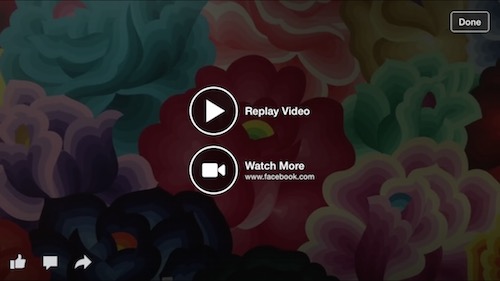1. 설치형 메타 블로그툴 <날개툴> 설치하기
2. 날개툴로 메타블로그 운영하기 (1) : 환경설정
3. 날개툴로 메타블로그 운영하기(2) : 스킨설정
4. 날개툴로 메타블로그 운영하기(3) : 메뉴 관리
5. 메타블로그 운영하기(4) : 공지,회원,피드 관리
설치형 메타블로그 [날개툴]을 설치하는 방법을 소개하려고 합니다.
얼마 전에는 가입형 메타서비스인 프로플(http://www.proples.co.kr/) 서비스도 시작을 했더군요. 굳이 비유를 하자면 날개툴=태터툴즈, 프로플=티스토리… 이렇게 생각하시면 될 거 같습니다.
메타블로그, 날개툴을 제공하는 곳에서는 이를 “설치형 블로그 포털”이라고도 하는데요. 날개툴은 한마디로 다른 사람들이 블로그에 올린 글을 한곳에서 모아서 볼 수 있도록 지원해주는 프로그램입니다. 날개툴도 설치하는 방법이 무척 쉽습니다.
1. 서버 환경 확인
날개툴은 설치형이기 때문에 날개를 설치할 수 있는 계정이나 호스팅 서비스가 필요합니다.
날개툴을 설치하기 위한 서버환경은 아래와 같습니다.
– 완전한 유니코드 지원을 위해서는 MySQL 4.1 이상의 환경을 권장합니다
2. 날개툴 내려받기

http://www.wingz.kr/beta/install
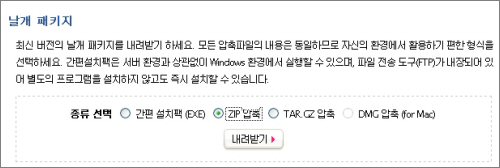
3. 날개툴 서버에 업로드
날개툴을 내려받은 후에 압축을 풉니다.
그리고 FTP 프로그램을 이용하여 전체 파일들을 업로드합니다.
아래는 Filezilla를 이용한 FTP업로드입니다.
설치 진행을 위해 날개 폴더에는 쓰기 권한이 주어져 있어야 합니다.
일반적으로 권한(퍼미션)을 777 또는 707 등으로 조정하시면 됩니다.
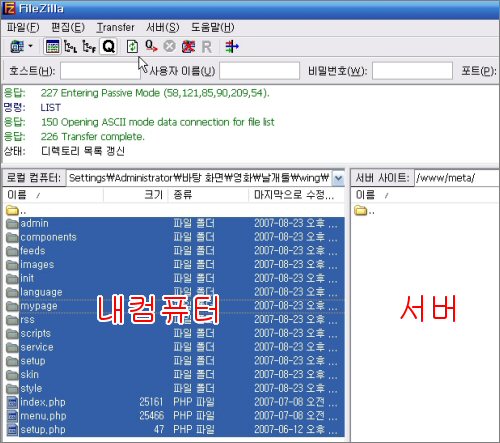
4. setup 파일 실행하기
날개툴의 전체 파일을 모두 업로드하였으면 setup 파일을 실행합니다.
브라우저의 주소경로는 루트 경로에 업로드했다면 http://내도메인/setup.php
특정 폴더에 업로드했다면 http://내도메인/폴더명/setup.php 가 됩니다.
실행을 시키면 아래와 같은 플래쉬 화면이 뜨고,
이 화면을 클릭하면 설치단계가 나타납니다.

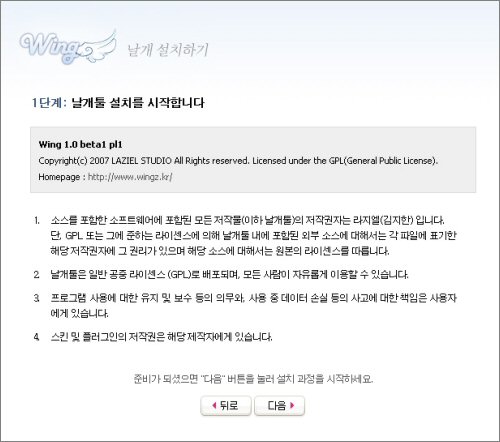
5. 작업유형 선택
날개툴을 새롭게 설치하는지,
설치된 날개툴을 삭제하는지, 이전에 설치된 날개툴을 업그레이드하는지를 선택합니다.
당연히 새롭게 설치하는 곳에 체크하고 다음을 클릭합니다.
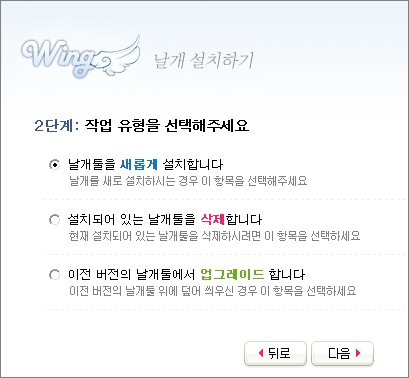
6. 설치정보 입력
아래와 같이 서버접속 정보와 관리자정보를 입력합니다.
데이타베이스서버는 일반적으로 그대로 두시고,
데이타베이스 사용자명,비밀번호,이름을 입력합니다.
(보통 호스팅 신청할때의 아이디와 비밀번호가 데이타베이스의 이름과
비밀번호가 되는 경우가 많습니다.)
테이블 식별자는 wing_ 으로 그대로 두셔도 되고,
다른 식별자를 사용하셔도 됩니다.
(다만, 이미 DB에 쓰고 있는 테이블 식별자를 쓰면 안됩니다.)
그대로 쓰시는게 좋을 듯.
관리자 정보는 말 그대로 [날개툴] 관리할때의 정보이니
본인이 기억하기 쉬운 아이디와 비밀번호를 입력하시구요.
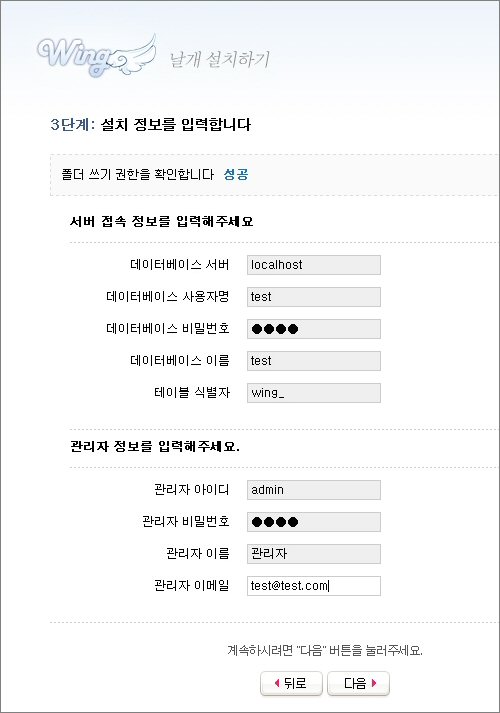
7. 설치완료
위에서 모든 정보를 다 입력하고 다음을 클릭하면 설치 완료됩니다.
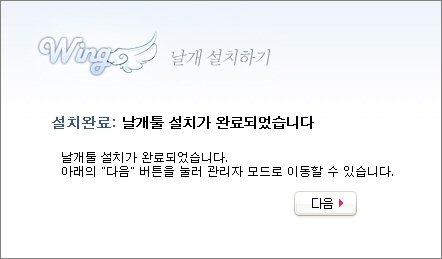
8. 관리자 로그인
앞서 입력한 관리자 정보로 로그인하면 첫페이지가 생성이 되는데요.
로그인한 후에 [관리자모드] 메뉴로 들어가서 이런저런 환경설정을 해주시면 됩니다.
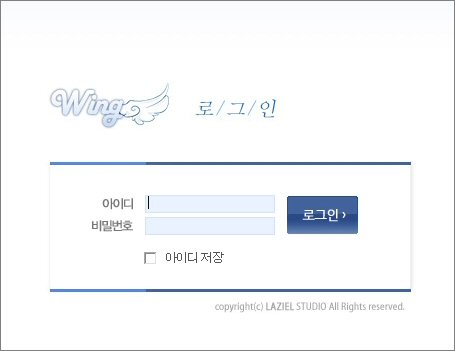
(환경설정 방법은 다음에~)